У овом чланку ћу вам показати како да инсталирате Убунту Цоре на Распберри Пи 3 Модел Б. Па, кренимо.
Компоненте које су вам потребне:
Да бисте пратили овај чланак, потребно је:
- Распберри Пи 2 или 3 микрорачунари са једном плочом.
- МицроСД картица од 16 ГБ или више.
- ХДМИ кабл.
- УСБ тастатура.
- Етернет кабал.
- Адаптер за напајање за Распберри Пи.
- Преносни или стони рачунар за инсталирање / флеширање Убунту Цоре-а на СД картици.
Постављање Убунту Оне налога за Убунту Цоре:
Ако желите да користите Убунту Цоре на Распберри Пи 3, онда вам је потребан Убунту Оне налог. Ако немате Убунту Оне налог, можете га бесплатно направити. Само посетите хттпс: // логин.убунту.цом и кликните на Немам Убунту Оне налог како је означено на снимку екрана испод.
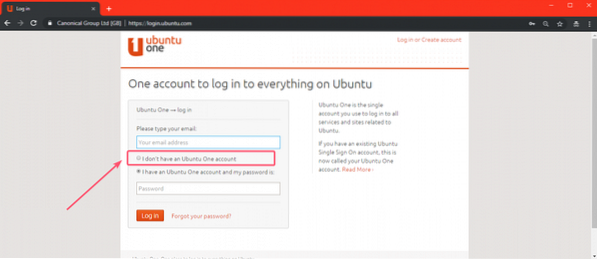
Сада попуните потребне детаље и кликните на Региструј се.
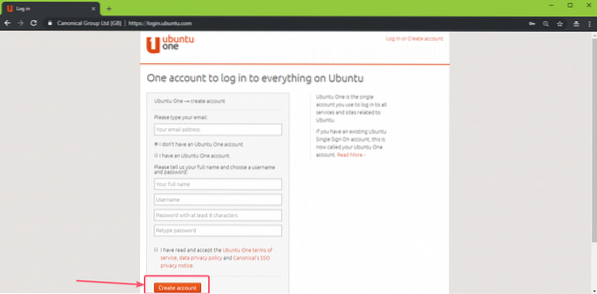
Сада проверите своју адресу е-поште и ваш налог треба да буде креиран. Сада посетите хттпс: // логин.убунту.цом / и пријавите се на свој Убунту Оне налог. Сада кликните на ССХ кључеви и требало би да видите следећу страницу. Овде морате да увезете ССХ кључ машине са које ћете се повезивати са својим Убунту Цоре инсталираним на вашем Распберри Пи 3 уређају.
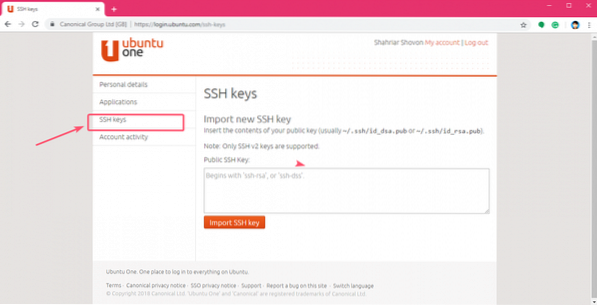
Можете врло лако генерисати ССХ кључ помоћу следеће наредбе:
$ ссх-кеиген
ССХ кључеви ће се подразумевано сачувати у .ссх / директоријума ХОМЕ директоријума вашег корисника. Ако желите да је сачувате негде другде, само унесите путању на којој желите да је сачувате и притисните

Сада притисните
БЕЛЕШКА: Ако желите да шифрирате ССХ кључ лозинком, унесите га овде и притисните

Притисните
БЕЛЕШКА: Ако сте унели лозинку у ранијем кораку, само поново унесите исту лозинку и притисните
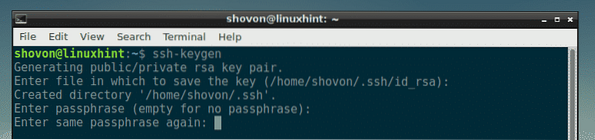
Ваш ССХ кључ треба генерисати.
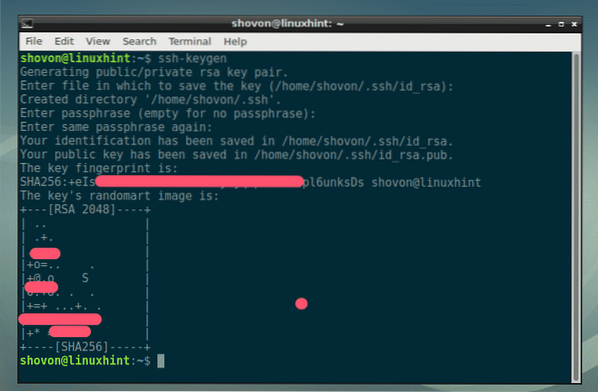
Сада прочитајте ССХ кључ следећом наредбом:
$ мачка ~ /.ссх / ид_рса.пуб
Сада копирајте ССХ кључ како је означено на снимку екрана испод.
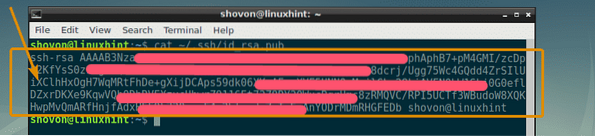
Сада га налепите на Убунту Оне веб локацију и кликните на Увези ССХ кључ како је означено на снимку екрана испод.
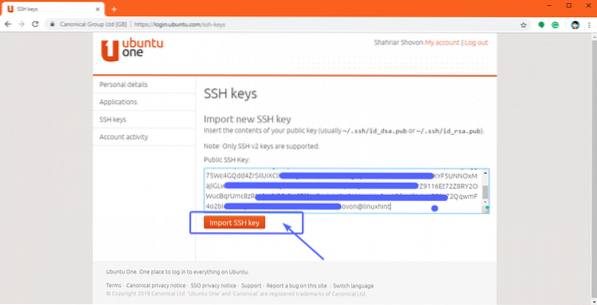
Као што видите, додат је ССХ кључ.
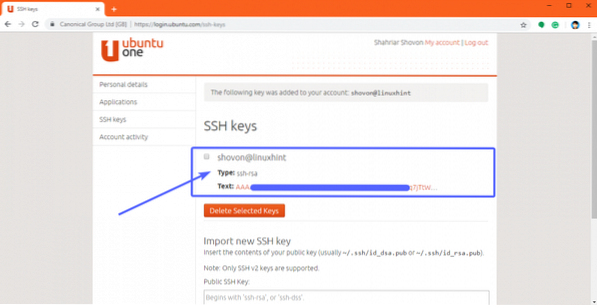
Преузимање Убунту Цоре-а:
Сада када сте поставили свој Убунту Оне налог, време је да преузмете Убунту Цоре. Прво идите на званичну веб страницу Убунту-а на хттпс: // ввв.убунту.цом / довнлоад / иот / распберри-пи-2-3
Сада се померите доле до Преузмите Убунту Цоре и кликните на везу за преузимање за Распберри Пи 2 или Распберри Пи 3, у зависности од верзије Распберри Пи коју имате. Имам Распберри Пи 3 Модел Б, па идем на слику Распберри Пи 3.
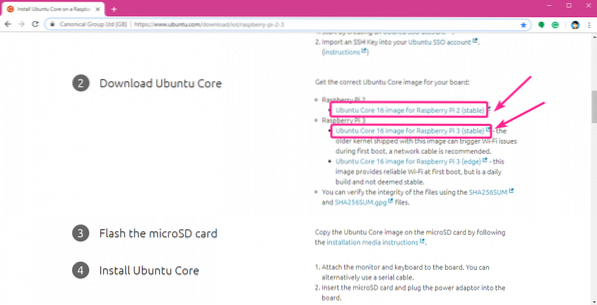
Преузимање би требало да започне.
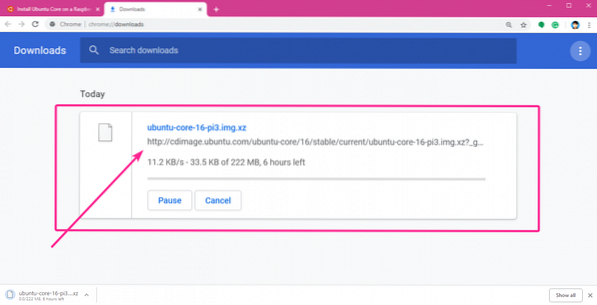
Трепери Убунту Цоре на мицроСД картици:
Убунту Цоре можете врло лако бљеснути на мицроСД картици у оперативним системима Виндовс, Линук и мацОС Етцхер. Етцхер је заиста лак за употребу софтвер за бљескање мицроСД картица за Распберри Пи уређаје. Етцхер можете преузети са званичне веб странице Етцхер-а на хттпс: // етцхер.ио /
БЕЛЕШКА: Не могу да вам покажем како да инсталирате Етцхер у овом чланку, јер је ван опсега овог чланка. Морали бисте сами да инсталирате Етцхер. Веома је лако.
Једном када инсталирате Етцхер, отворите Етцхер и кликните на Изаберите слику.
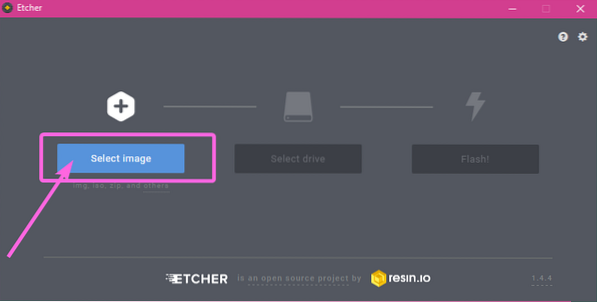
Требало би отворити бирач датотека. Сада изаберите слику Убунту Цоре коју сте управо преузели и кликните на Отвори.
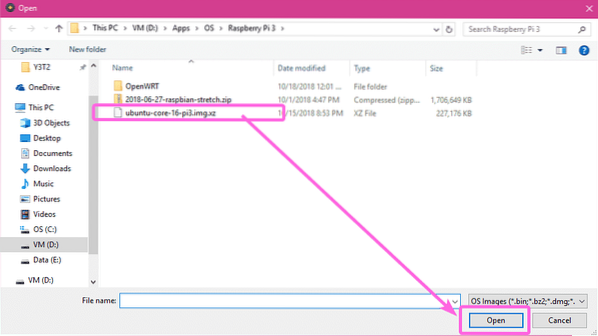
Сада убаците мицроСД картицу у свој рачунар и кликните на Изаберите погон.
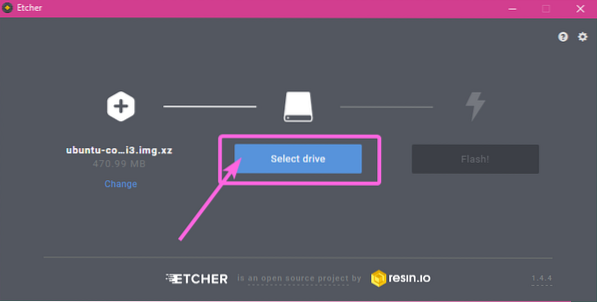
Сада кликните да бисте изабрали своју мицроСД картицу и кликните на Настави.
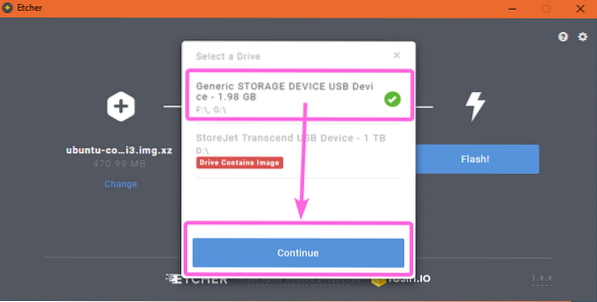
На крају, кликните на Фласх!
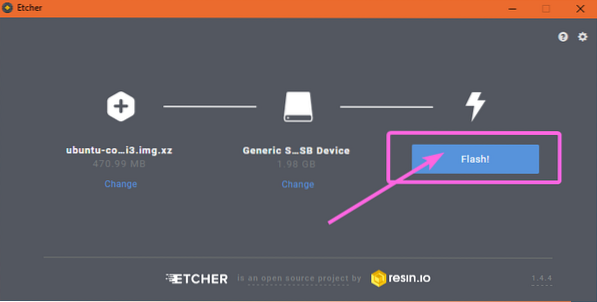
Као што видите, ваша мицроСД картица се трепери ..
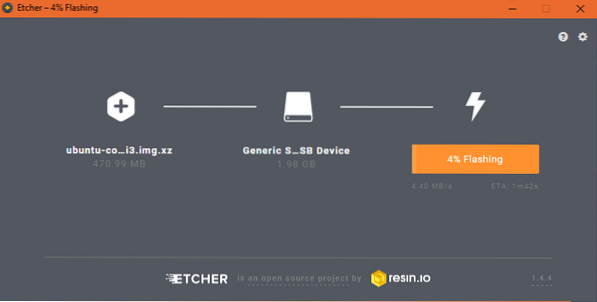
Након што се мицроСД картица затрепери, затворите Етцхер.
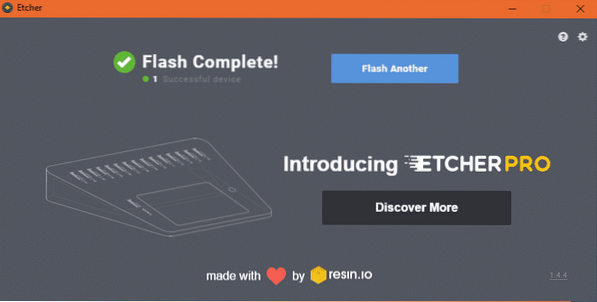
Припрема Распберри Пи:
Сада када сте бацили Убунту Цоре на мицроСД картицу, уметните га у слот за мицроСД картицу вашег Распберри Пи. Сада спојите један крај Етхернет кабла на РЈ45 Етхернет порт вашег Распберри Пи, а други крај на један од порта на рутеру или комутатору. Сада спојите један крај ХДМИ кабла на Распберри Пи, а други крај на монитор. Такође, повежите УСБ тастатуру са једним од УСБ прикључака вашег Распберри Пи. На крају, прикључите адаптер за напајање на Распберри Пи.
Након што сам све повезао, мој Распберри Пи 3 Модел Б изгледа овако:

Постављање Убунту језгра на Распберри Пи:
Сада укључите Распберри Пи уређај и требало би да се покрене у Убунту Цоре, као што можете видети на снимку екрана испод.

Када видите следећи прозор, притисните

Прво морате да конфигуришете умрежавање. Ово је неопходно за рад Убунту Цоре-а. Да бисте то урадили, притисните
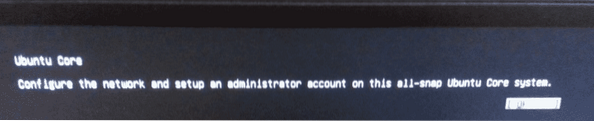
Као што видите, Убунту Цоре је аутоматски конфигурисао мрежни интерфејс користећи ДХЦП. ИП адреса је 192.168.2.15 у мом случају. Твоји би требали бити другачији. Када завршите, изаберите [ Готово ], притисните
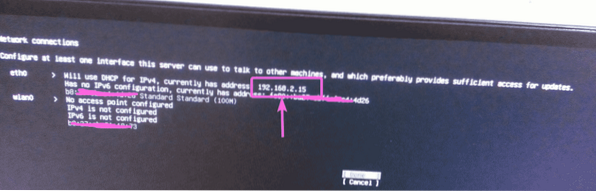
Сада откуцајте адресу е-поште коју сте користили за креирање свог Убунту Оне налога. Затим одаберите [ Готово ] и притисните
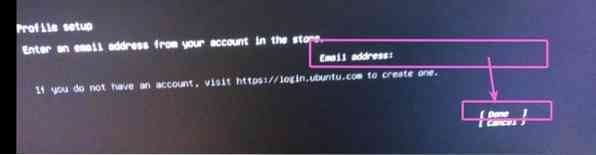
Конфигурација је завршена. Сада притисните
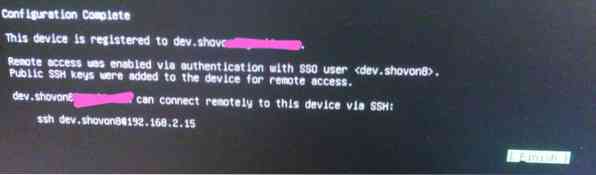
Сада би требало да видите следећи прозор. Можете ССХ у свој Распберри Пи помоћу команде како је означено на снимку заслона испод.
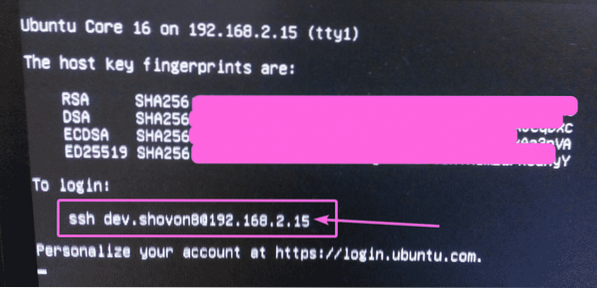
Повезивање са Распберри Пи помоћу ССХ:
Сада ССХ убаците у свој Распберри Пи уређај са рачунара на следећи начин:
$ ссх дев.сховон8 @ 192.168.2.15
Сад укуцајте да и притисните

Требали бисте бити пријављени на свој Распберри Пи.
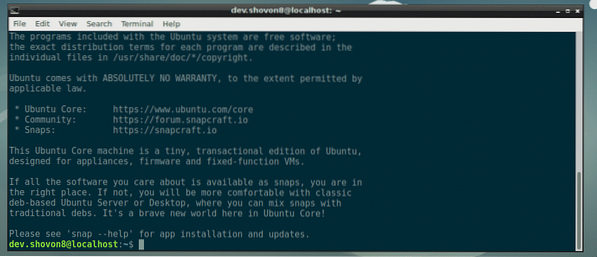
Као што видите, користим Убунту Цоре 16.

Користи само неколико мегабајта меморије. Веома је лаган као што сам рекао.

Дакле, тако инсталирате Убунту Цоре на Распберри Пи 2 и Распберри Пи 3. Хвала што сте прочитали овај чланак.
 Phenquestions
Phenquestions


